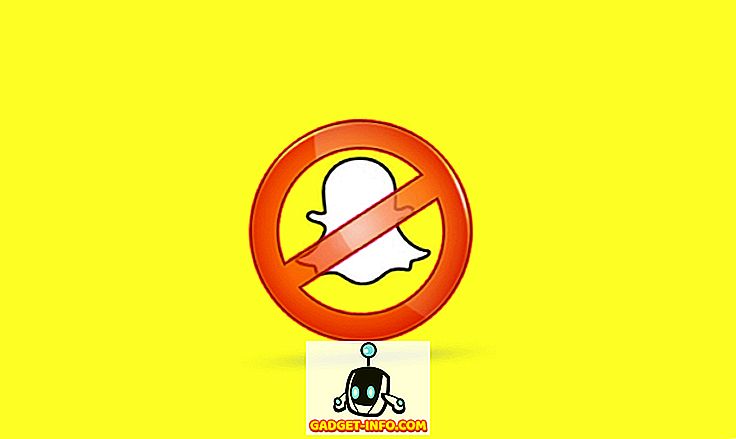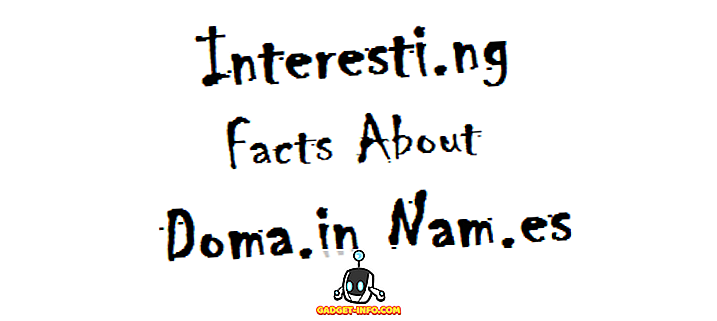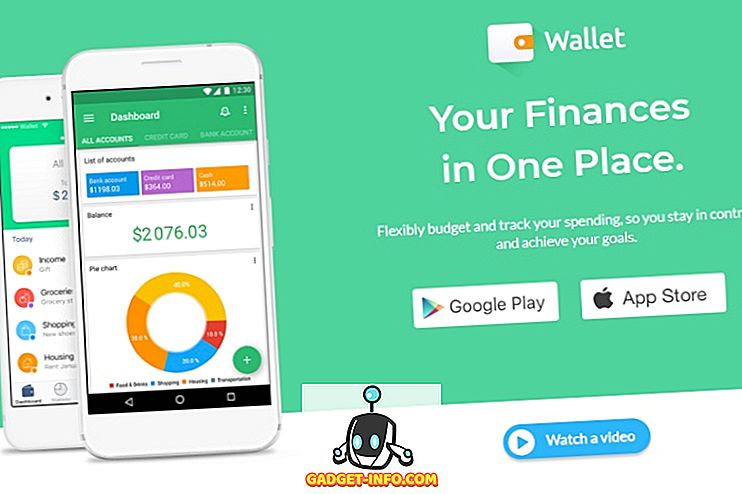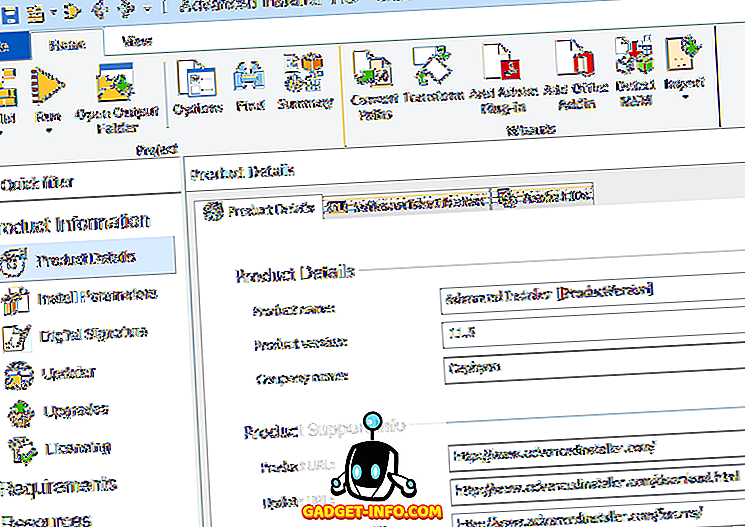Amo il mio iPhone e mi piace anche iCloud, ma quello che odio è che ho un sacco di contatti duplicati! Perché? Beh, è perché uso lo stesso account iCloud su più iPhone e iPad. Tutti i contatti dell'iPhone di mia moglie e di mia sorella sono stati inseriti in una lista gigante e ci sono stati un sacco di duplicati.
L'altra cosa fastidiosa era che i duplicati erano leggermente diversi. Ad esempio, ho avuto un contatto Vineet e poi un altro chiamato Vineet R e un altro chiamato Vineet Rohatgi! Uno aveva un numero, uno aveva una e-mail e l'ultimo aveva un indirizzo. Quindi non duplicati esatti, ma comunque tutte le stesse informazioni di contatto.
In questo articolo, esaminerò un paio di modi in cui puoi risolvere il problema dei contatti duplicati e come unirli insieme. In termini di soluzioni, ho trovato molto in cui è possibile eliminare duplicati esatti, ma ci è voluto un po 'di più per trovare un modo per unire contatti che potrebbero avere nomi diversi, ma con numeri di telefono o indirizzi email identici.
Metodo 1 - Rubrica Mac
Se hai un Mac e hai la configurazione della tua rubrica per la sincronizzazione con iCloud, puoi usarla per rimuovere i duplicati esatti. L'app Rubrica sul Mac non eseguirà alcun tipo di fusione da sola, troverà solo i contatti con lo stesso nome e li unirà.
Apri la tua rubrica e fai clic su Tutti i contatti in iCloud . Dovresti vedere tutti i tuoi contatti iCloud sul lato destro.

Quindi, fare clic su Scheda e quindi Cerca duplicati .

Se la Rubrica trova duplicati, ti chiederà se vuoi unirli insieme. Se non trova duplicati è perché non c'erano contatti con lo stesso identico nome. Ricorda, non guarderà nessun altro campo come il numero di telefono o l'indirizzo email. È un semplice cercatore duplicato e utile se hai molti contatti che sono copie identiche.
Metodo 2 - App Smart Merge
Il secondo metodo e di gran lunga il modo più utile per rimuovere contatti duplicati consiste nell'utilizzare un'app che è possibile scaricare sul tuo iPhone chiamata Smart Merge Duplicate Contacts. È 99 centesimi, ma ne vale assolutamente la pena. Mi ha risparmiato un sacco di tempo trovando tutti i possibili contatti che potevano essere uniti e quindi permettendomi di modificare qualsiasi dettaglio specifico per il nuovo contatto unito.
L'app può fondamentalmente mostrare contatti duplicati (stesso nome), numeri di telefono duplicati, indirizzi e-mail duplicati, contatti senza nome, contatti senza numero di telefono e contatti senza e-mail. Ecco come appare quando lo esegui per la prima volta:

Se si tocca Duplicate Phones, ad esempio, verrà visualizzato un elenco di contatti raggruppati per lo stesso numero di telefono.

Quindi toccare qualsiasi serie di duplicati. Non toccare "Tutti i telefoni duplicati" perché questo unirà tutti i duplicati in un unico contatto, che non si desidera eseguire. Vuoi lavorare con solo le coppie che sono state duplicate. Ad esempio, ho fatto clic sul primo sopra, iniziando con 469 come numero.

Ora devi toccare il pulsante Unisci, che è la freccia rivolta verso il basso in basso al centro dello schermo. Avrai una schermata popup che ti chiede come vuoi unire:

Puoi modificarli contemporaneamente o Forza Unisci i contatti. Personalmente ho scoperto che la fusione delle forze è migliore. Vai avanti e tocca quel pulsante. Avrai quindi un altro avvertimento che così facendo convertirai 2 contatti in uno solo.

Vai avanti e tocca il pulsante Contatti Forza unione 2.

Ora vedrai un altro schermo con un grande cerchio vuoto all'estrema sinistra e una freccia blu all'estrema destra. Prima di fare l'unione, controlleremo il contatto finale per accertarci che sia corretto. Vai avanti e tocca la freccia blu.

Ora puoi vedere quali informazioni sono all'interno dei due contatti separati e come apparirà il nuovo contatto unito. L'unico problema che ho riscontrato finora con l'app è che gli piace scegliere automaticamente il contatto con il nome più breve. Quindi, come puoi vedere sopra, invece di scegliere Anurag Bhushan come nuovo contatto, ha scelto Anurag. Tutto viene fuso bene. Per risolvere questo problema, devi toccare il nuovo contatto e poi vedrai un pulsante Modifica in alto a destra.

Vai avanti e fissa il nome o qualsiasi altra cosa desideri e poi torna indietro. Torna alla schermata Unisci, quindi tocca il cerchio vuoto per trasformarlo in un segno di spunta rosso.

Infine, fai clic sul pulsante Unisci per creare il nuovo contatto ed eliminare quelli più vecchi! È un bel po 'di passaggi, ma è molto più facile che provare manualmente a fare tutto da solo. Inoltre, una volta che lo fai una o due volte, è molto veloce dopo. Sono stato in grado di rimuovere oltre 60 contatti duplicati utilizzando questa piccola e graziosa app. Che metodo hai usato per rimuovere i duplicati o unire i contatti sul tuo iPhone? Fateci sapere nei commenti. Godere!